원격 촬영하기
브라우저 리모트를 사용하여 원격으로 촬영할 수 있습니다.
정지 사진 촬영하기
-
[촬영]을 선택합니다.
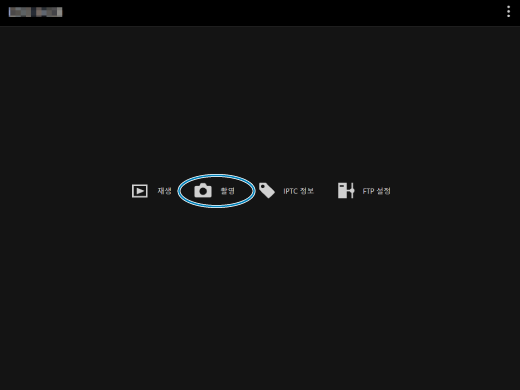
-
원격 촬영 화면이 표시됩니다.
-
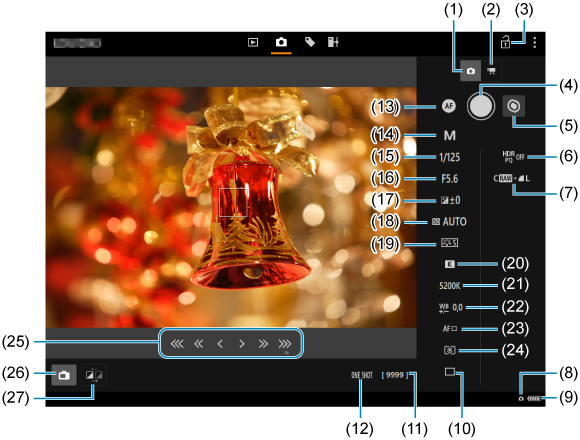
- (1)정지 사진 촬영 버튼
- (2)동영상 촬영 버튼
- (3)다중 기능 잠금 아이콘
- (4)셔터 버튼
- (5)MF 전환 버튼
- (6)HDR 촬영
- (7)기록 화질
- (8)브라우저 리모트 접속
- (9)배터리
- (10)드라이브 모드
- (11)촬영 가능 매수
- (12)AF 동작
- (13)AF 버튼
- (14)촬영 모드
- (15)셔터 스피드
- (16)조리개
- (17)노출 보정
- (18)ISO 감도
- (19)픽쳐 스타일
- (20)화이트 밸런스
- (21)색 온도
- (22)화이트 밸런스 보정
- (23)AF 방식
- (24)측광 모드
- (25)MF 버튼
- (26)라이브 뷰 촬영 버튼
- (27)라이브 뷰 화질 전환 버튼
-
정지 사진 촬영 버튼 (1)을 선택합니다.
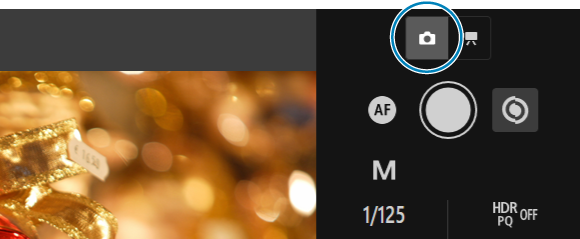
-
렌즈의 포커스 모드 스위치를 AF로 설정합니다.
-
라이브 뷰 이미지를 디스플레이 합니다.
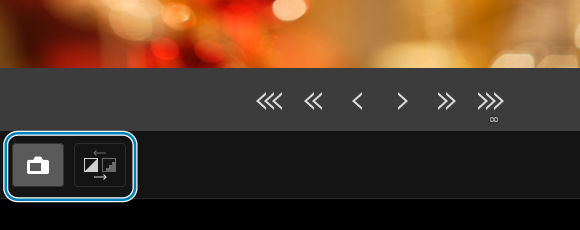
- 라이브 뷰 촬영 버튼 (26)을 선택하면 라이브 뷰 표시하기와 숨기기 간을 전환할 수 있습니다.
- 라이브 뷰 이미지를 보다 빠르게 디스플레이하려면 라이브 뷰 화질 전환 버튼 (27)을 선택하여 라이브 뷰 화질을 낮추십시오. 원래 화질로 되돌리려면 이 버튼을 다시 선택하십시오.
-
촬영 기능 설정을 구성합니다.
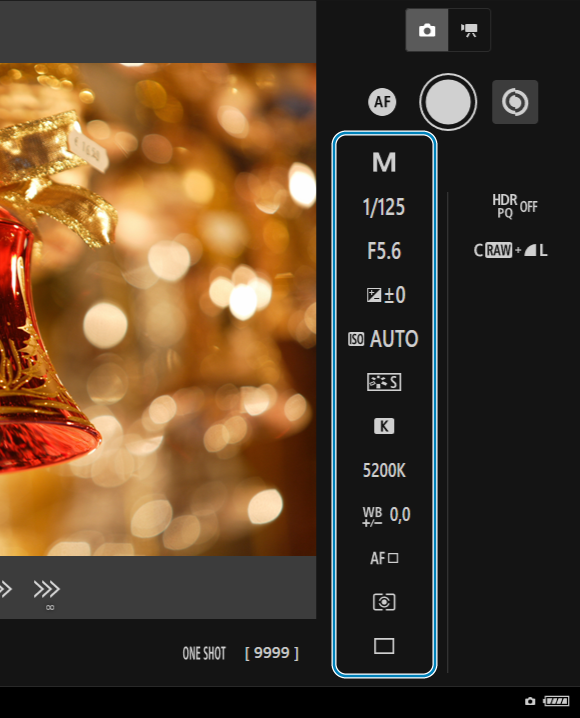
- 설정 항목 (기록 화질 등)을 선택하여 설정 가능한 상세 설정값을 확인하십시오.
- 필요한 대로 설정하십시오.
-
초점을 조정합니다.
오토포커스 사용하기
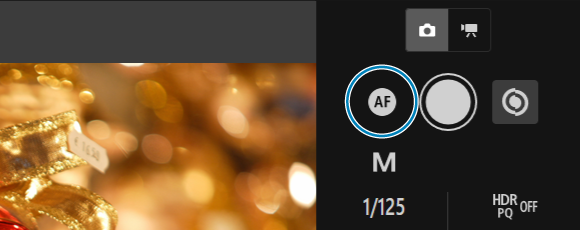
- [정지영상 촬영용 AF] 메뉴에서 [AF 버튼]을 선택한 경우에는 AF 버튼 (13)을 선택하면 AF가 실행됩니다.
- [정지영상 촬영용 AF] 메뉴에서 [AF/촬영용 셔터 버튼]을 선택한 경우 셔터 버튼 (4)을 누르면 AF가 실행되고 사진이 촬영됩니다.
수동으로 초점 맞추기
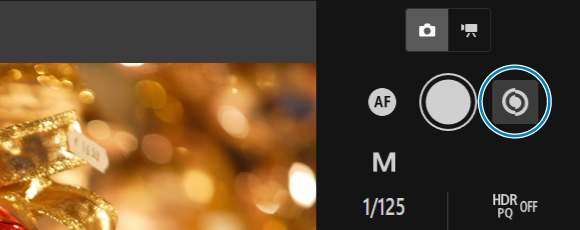
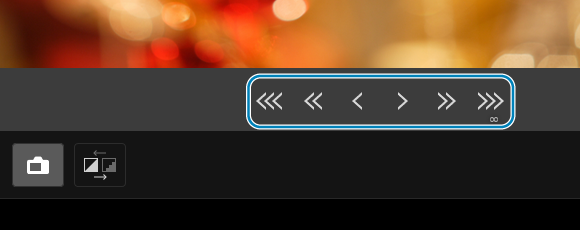
- MF 전환 버튼 (5)을 선택하면 MF 버튼 (25) 표시하기와 숨기기 간을 전환할 수 있습니다.
- 초점을 조정하려면 MF 버튼 (25)을 선택하십시오. 보다 가깝게 초점을 맞추려면 [


 ]를 누르십시오. 보다 멀리 초점을 맞추려면 [
]를 누르십시오. 보다 멀리 초점을 맞추려면 [

 ]를 누르십시오.
]를 누르십시오. -
초점 조정은 3단계로 할 수 있습니다.
[
 ] [
] [ ]: 최대 단위
]: 최대 단위[
 ] [
] [ ]: 중간 단위
]: 중간 단위[
 ] [
] [ ]: 최소 단위
]: 최소 단위
-
사진을 촬영합니다.
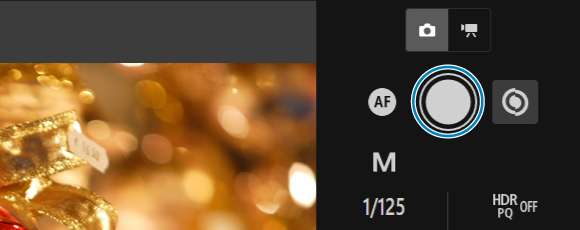
- 셔터 버튼 (4)을 누르면 사진이 촬영됩니다.
- 촬영된 이미지는 카메라의 카드에 저장됩니다.
- 이미지를 확인하거나 다운로드하려면 이미지 보기를 참조하십시오.
주의
- 접속 상태에 따라 이미지 디스플레이 또는 셔터 릴리즈가 지연될 수 있습니다.
- 카메라의 라이브 뷰 촬영/동영상 촬영 스위치를
로 설정하면 정지 사진 촬영을 할 수 없습니다.
동영상 촬영
-
[촬영]을 선택합니다.
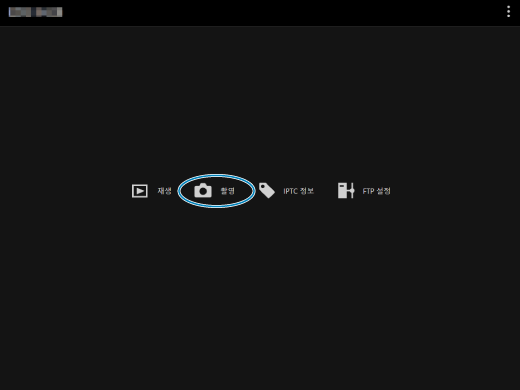
-
원격 촬영 화면이 표시됩니다.
-
-
동영상 촬영 버튼 (2)을 선택합니다.
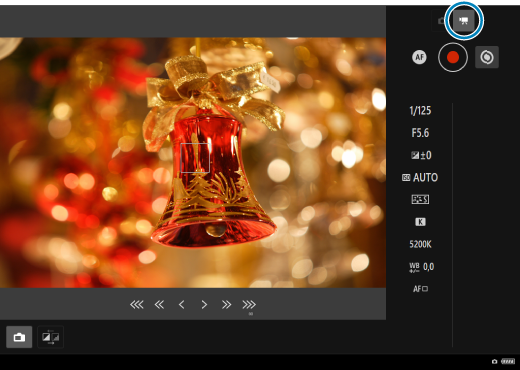
-
설정을 필요한 대로 구성합니다.
-
정지 사진 촬영하기에서 단계 3-6의 동작을 수행합니다.
-
-
사진을 촬영합니다.
동영상 촬영 대기 시
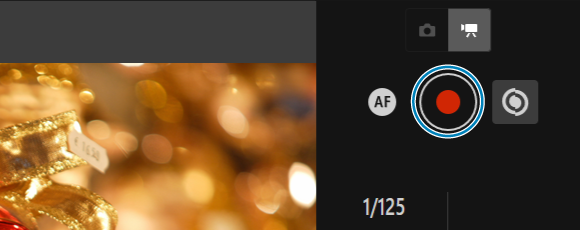
동영상 촬영 시
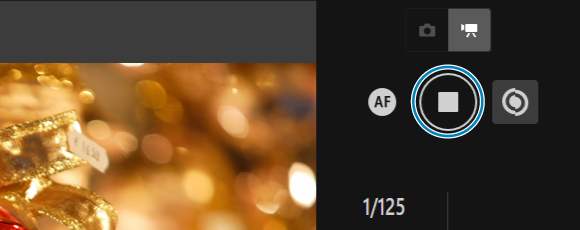
- 셔터 버튼 (4)을 선택하십시오. 버튼을 놓으면 동영상 촬영이 시작됩니다.
- 동영상 촬영 중에는 셔터 버튼 (4)의 적색 [○]이 백색 [□]으로 변경됩니다.
- 셔터 버튼 (4)을 다시 누르십시오. 버튼을 놓으면 동영상 촬영이 중단됩니다.
경고
카메라를 같은 자세로 오랜 시간 들고 있지 마십시오.
카메라가 뜨겁게 느껴지지 않더라도 같은 부분에 오랫동안 닿으면 피부가 붉어지거나 물집이 생기는 등 저온 화상의 원인이 될 수 있습니다. 혈액 순환에 문제가 있거나 피부가 예민한 사용자가 제품을 사용하는 경우, 고온의 장소에서 제품을 사용하는 경우에는 삼각대의 사용을 권장합니다.